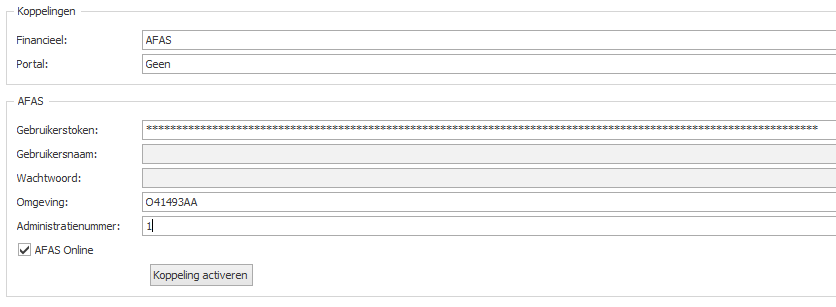Voor het importeren van data uit AFAS Online in Infine is het vanaf 1 januari 2017 noodzakelijk om een token te gebruiken. Deze token regelt de authenticatie voor AFAS.
Een token dient te worden gegenereerd in AFAS Online door een aantal stappen te doorlopen.
Let op! Voor het gebruik van de token is het noodzakelijk dat u minimaal met versie 3.8.1 (build 110) van de Infine Office Manager werkt. Daarnaast dient de module bijgewerkt te zijn waarin u de koppeling wilt gebruiken. Voor de Jaarrekening geldt dat u minimaal met versie 3.8.1 (build 107) moet werken, voor het Samensteldossier is dit versie 3.8.2 (build 200).
Stap 1 | App Connector aanmaken
Open AFAS Online en klik op “App connector” onder “Beheer”.
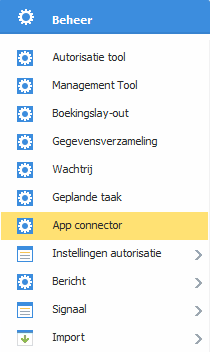
Klik op nieuw in het overzicht van App Connectoren.
Vul in het volgende scherm een omschrijving in voor de nieuwe App Connector, bijvoorbeeld “Infine Connector”.
Selecteer daarnaast ook een specifieke gebruikersgroep die toegang mag hebben tot deze App Connector. Later maken we een token aan voor één specifieke gebruiker, dus het mag hier ook een groep zijn met alle gebruikers erin.
Klik op voltooien om de App Connector aan te maken.
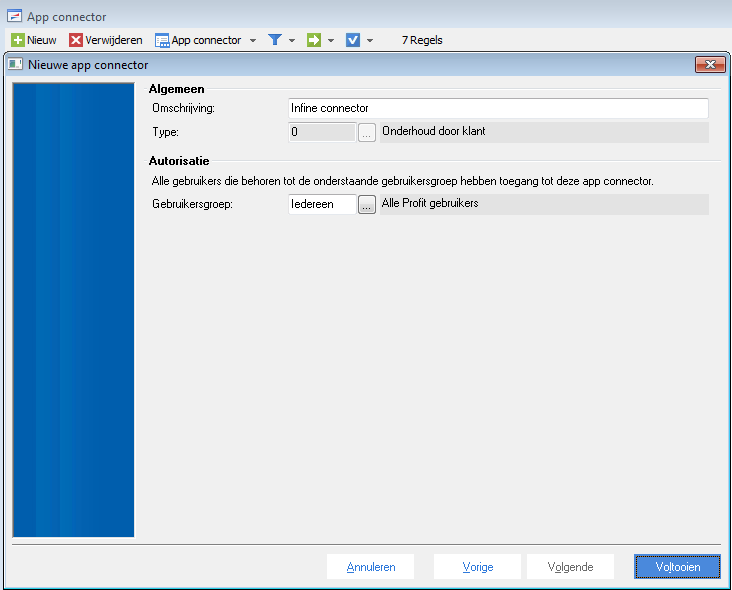
Stap 2 | De connector
Nadat de App Connector is aangemaakt, wordt direct het scherm met eigenschappen van deze connector getoond.
Zorg er eerst voor dat de connector niet geblokkeerd is.
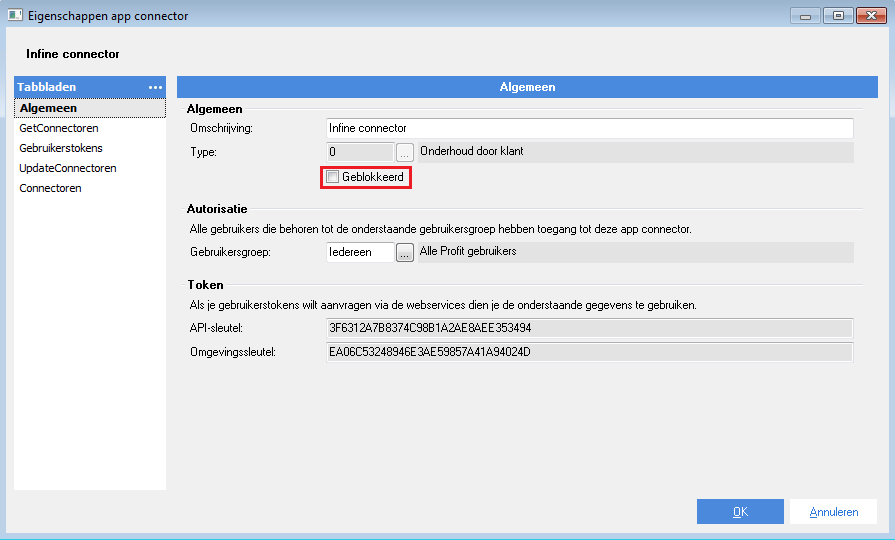
Ga daarna naar het onderdeel “GetConnectoren”.
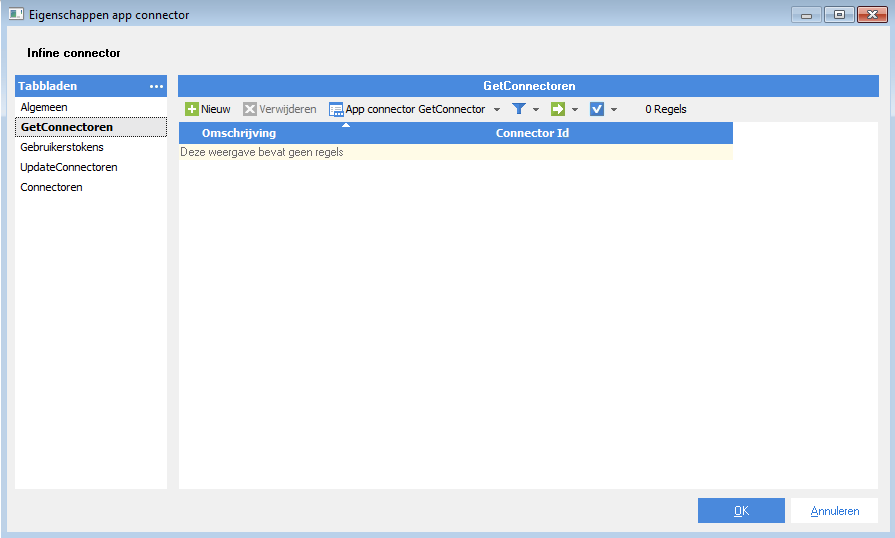
Klik op nieuw en vink in het volgende scherm minimaal de volgende GetConnectoren aan:
- Infine_Crediteuren
- Infine_Debiteuren
- Infine_periodesaldi
- Infine_transacties
- Precal_Administraties
Klik op voltooien om de selectie te bevestigen.

Ga hierna naar het onderdeel “UpdateConnectoren”.
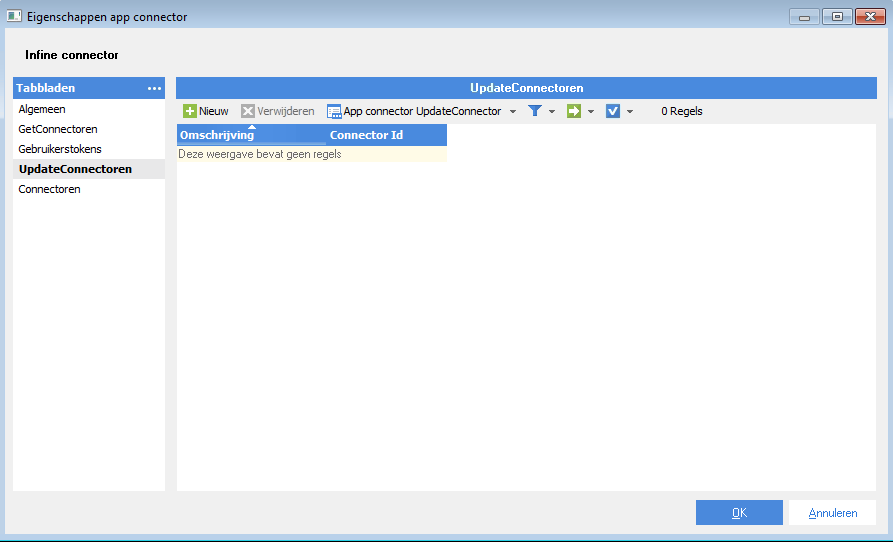
Klik op nieuw en vink in het volgende scherm minimaal de volgende UpdateConnectoren aan:
- FiEntries
- KnPurchaseRelationOrg
- KnOrganisation
- KnSalesRelationOrg
Klik op voltooien om de selectie te bevestigen.
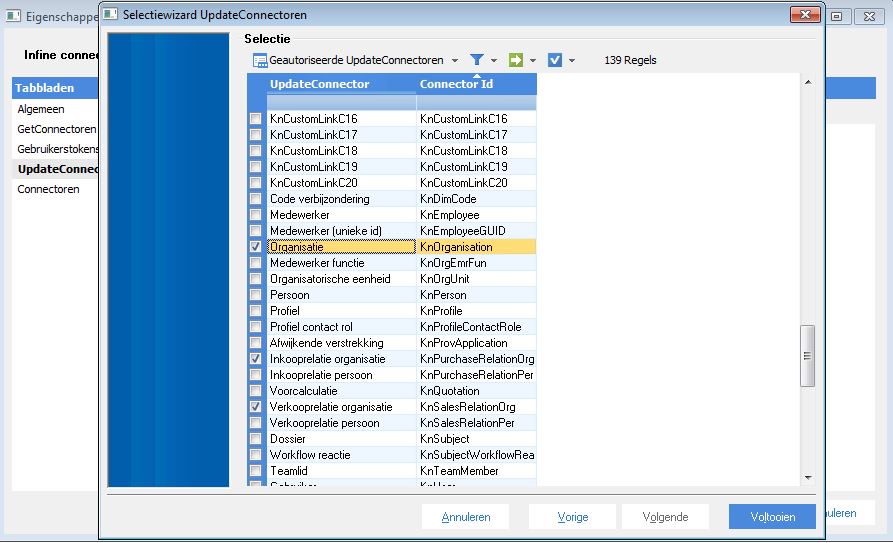
Stap 3 | Nieuwe token aanmaken
Ga naar het onderdeel “Gebruikerstokens”.
Klik op nieuw om een token aan te maken.
Kies in het volgende scherm een specifieke gebruiker waarvoor de token wordt aangemaakt. Deze gebruiker dient via de autorisatietool geautoriseerd zijn om connectoren te gebruiken.
Geef deze gebruikerstoken ook nog een omschrijving mee en klik op volgende om de token aan te maken.
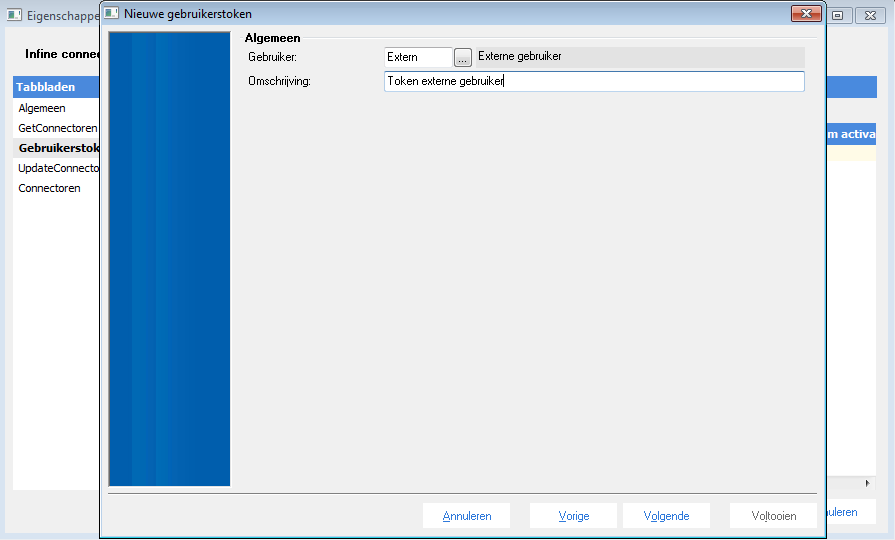
Stap 4 | De token kopieren
In het volgende scherm wordt de token getoond.
Let op! Deze token is alleen nu te zien, na het sluiten van dit scherm is er geen mogelijkheid meer om de token in te zien! Sla de token dus op een veilige plek op.
Klik op voltooien om het aanmaken van de token af te ronden.
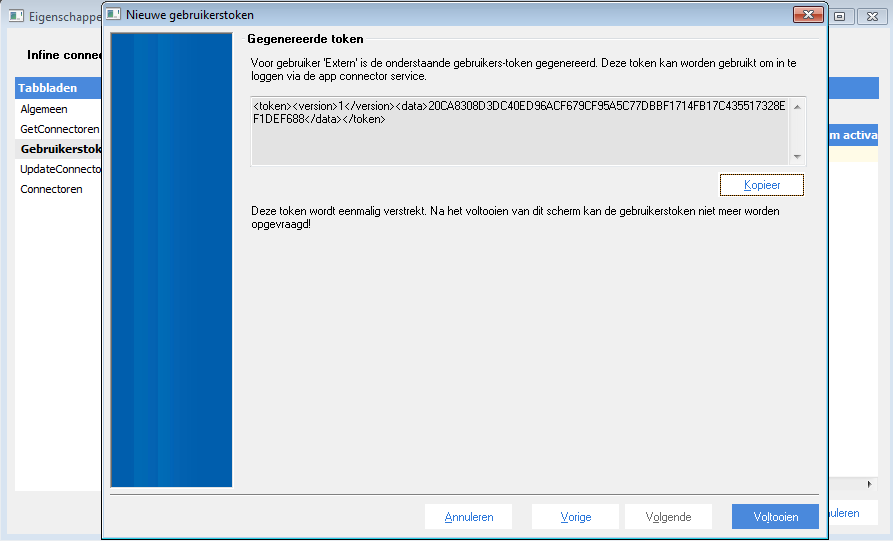
Stap 5 | Omgevingscode opslaan
Voordat u naar Infine gaat om de data te importeren, is het verstandig om de omgevingscode op te slaan. Deze staat bovenaan in de balk bij AFAS. Sla deze code ergens op, zodat deze in Infine gebruikt kan worden.
Stap 6 | De koppeling maken
6.1 Koppeling vanuit de Jaarrekening of het Samensteldossier
Open het importscherm van AFAS via “Directe Koppeling” onder “Import”. Voer hier de gebruikerstoken, omgeving en administratienummer in en vink AFAS Online aan. Geef aan welke jaren geïmporteerd moeten worden en klik op “Ok”.
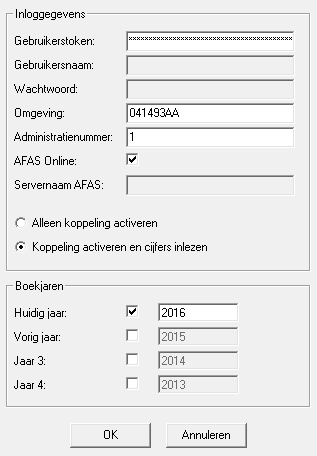
6.2 Koppeling vanuit de Infine Office Manager (voor gebruikers Uren & Facturatie)
Ga naar het tabblad "Koppelingen" in de "Systeeminstellingen" van de Infine Office Manager. Selecteer AFAS als financiële koppeling. Voer hierna de gebruikerstoken, omgeving en administratienummer in, vink AFAS Online aan en klik op "Koppeling activeren".